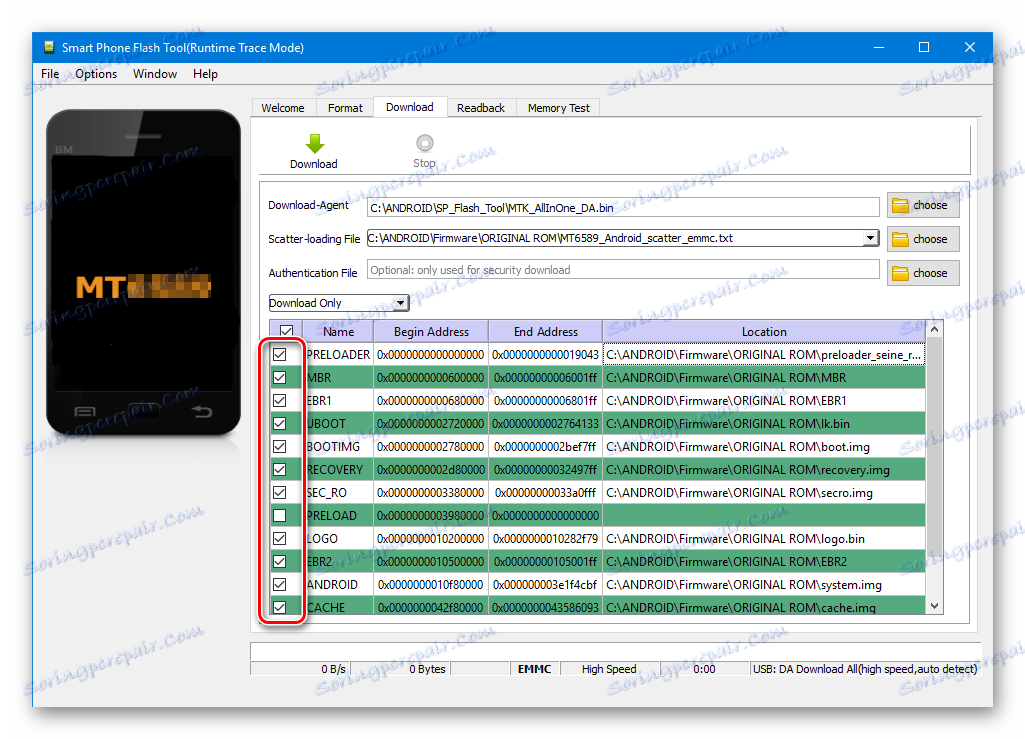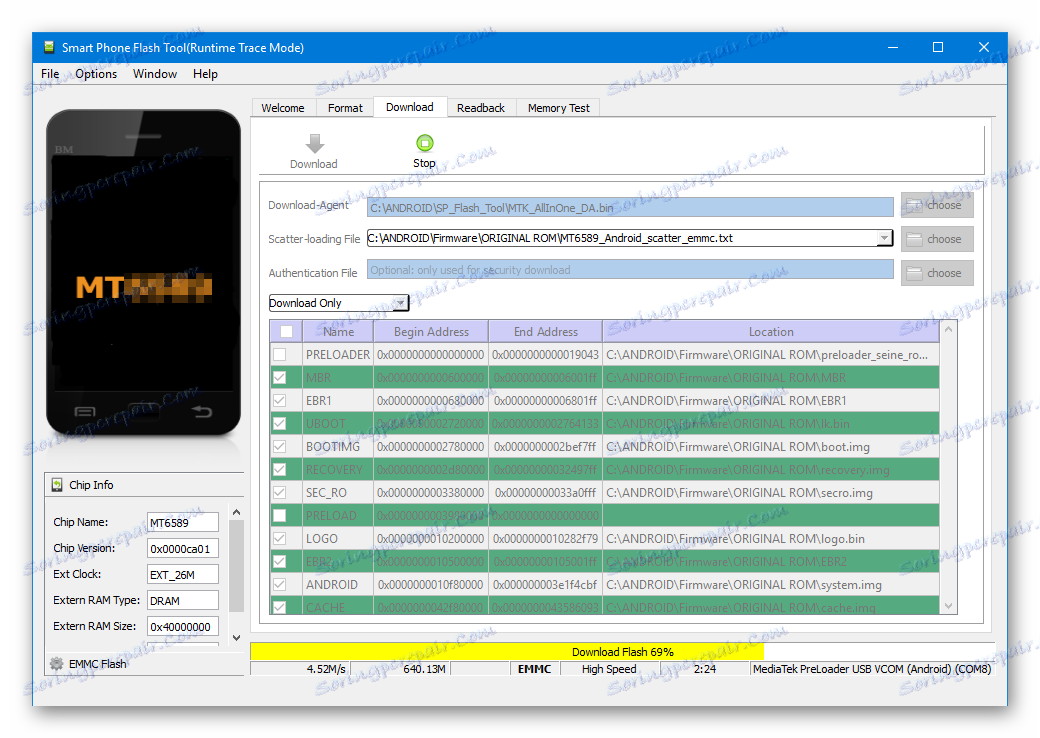Firmware pro zařízení Android založená na MTK prostřednictvím SP FlashTool
Hardware platforma MTK jako základ pro budování moderních smartphonů, tabletů a dalších zařízení se stala velmi rozšířenou. Spolu s různými zařízeními mají uživatelé možnost zvolit si varianty operačního systému Android - počet dostupných oficiálních a vlastní firmware pro oblíbené zařízení MTC může dosáhnout několika desítek! Pro manipulaci s paměťovými úseky zařízení Mediatek se nejčastěji používá SP Flash Tool - výkonný a funkční nástroj.
Navzdory široké škále zařízení MTK je proces instalace softwaru pomocí aplikace SP FlashTool obecně stejný a provádí se v několika krocích. Zvažme je podrobně.
Všechny akce na firmwarových zařízeních používajících program SP FlashTool, včetně následujících pokynů, jsou prováděny uživatelem na vlastní nebezpečí! Pro případné porušení funkce zařízení nese odpovědnost správce webu a autor článku!
Obsah
Příprava zařízení a počítače
Pro zajištění bezproblémového postupu při zápisu obrazových souborů na paměťové oddíly zařízení je nutné vhodně připravit provedením určitých manipulací jak s Androidovým zařízením, tak s počítačem nebo notebookem.
- Načteme všechny potřebné, - firmware, ovladač a samotnou aplikaci. Rozbalíme všechny archivy do samostatné složky, která je ideálně umístěna v kořenovém adresáři jednotky C.
- Je žádoucí, aby názvy složek pro umístění aplikačních souborů a firmwaru neobsahovaly ruské písmena a mezery. Jméno může být cokoli, ale vědomě pojmenujte složky, abyste se nesměli zmást, zvláště pokud uživatel chce experimentovat s různými druhy softwaru načtenými do zařízení.
- Nainstalujte ovladač. Tento bod přípravy, nebo spíše jeho správná implementace, značně předurčuje bezproblémový tok celého procesu. Informace o instalaci ovladače pro řešení MTK naleznete v článku v následujícím odkazu:
- Zálohujeme systém. Při každém výsledku postupu firmwaru musí uživatel téměř vždy obnovit své vlastní informace a v případě, že se něco pokazí, data, která nebyla uložena do zálohy, budou nenávratně ztracena. Proto je velmi žádoucí provést kroky jednoho ze způsobů vytvoření zálohy z článku:
- Nabízíme nepřerušený zdroj napájení pro PC. V ideálním případě musí být počítač, který bude použit pro manipulaci pomocí programu SP FlashTool, plně funkční a vybaven nepřerušitelným napájením.
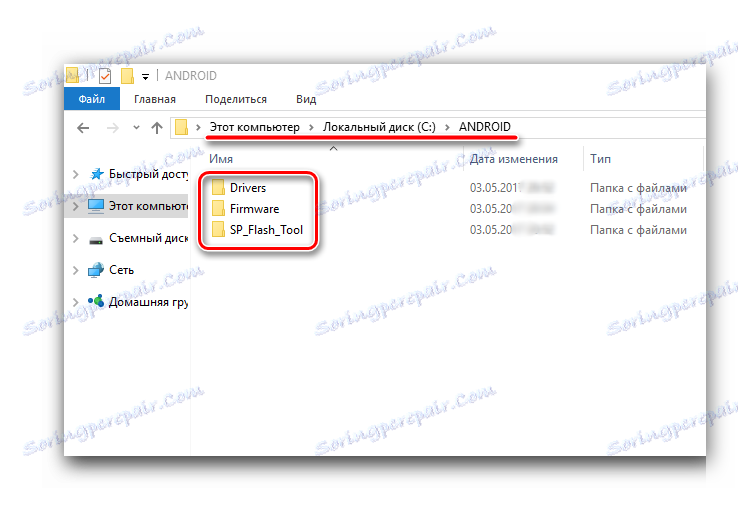
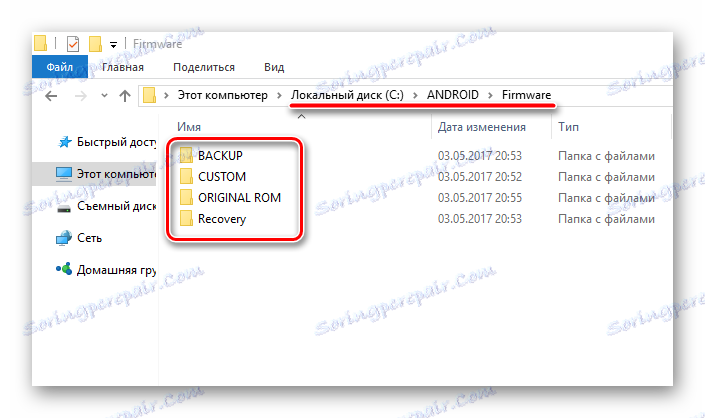
Lekce: Instalace ovladačů pro firmware systému Android
Lekce: Jak zálohovat zařízení Android před firmware
Instalace firmwaru
Pomocí aplikace SP FlashTool můžete provádět téměř všechny možné operace s částmi paměti zařízení. Instalace firmwaru je hlavní funkcí a v programu je k dispozici několik režimů ovládání.
Metoda 1: Pouze ke stažení
Podívejme se podrobně na postup stahování softwaru na zařízení Android pomocí jednoho z nejběžnějších a nejčastěji používaných režimů blesku pomocí programu SP FlashTool - "Pouze ke stažení" .
- Spusťte program SP FlashTool. Program nevyžaduje instalaci, proto ji spusťte pouze dvojitým kliknutím na soubor flash_tool.exe umístěný ve složce aplikace.
- Při prvním spuštění programu se zobrazí okno s chybovou zprávou. Tento bod by se neměl starat o uživatele. Po zadání umístění požadovaných souborů do programu se chyba již nezobrazí. Stiskneme tlačítko "OK" .
- V hlavním okně programu po spuštění byl zpočátku vybrán provozní režim "Pouze ke stažení" . Ihned je třeba poznamenat, že toto řešení se používá ve většině situací a je hlavním tématem téměř všech firmwarových postupů. Rozdíly v provozu při použití dalších dvou režimů budou popsány níže. V obecném případě ponecháme "Stahování pouze" nezměněné.
- Přejděme k přidávání obrázkových souborů do programu pro další nahrávání do paměťových úseků zařízení. Pro automatizaci procesu v programu SP FlashTool se používá speciální soubor s názvem Scatter . Tento soubor je neodmyslitelně seznamem všech částí paměti flash přístroje, stejně jako adresy počátečních a konečných paměťových bloků zařízení Android pro nahrávání diskových oddílů. Chcete-li do aplikace přidat soubor rozptylu, klikněte na tlačítko "Vybrat" napravo od pole "Vkládání scénáře" .
- Po klepnutí na tlačítko výběru souboru scatter se otevře okno Průzkumníka, ve kterém musíte zadat cestu k požadovaným údajům. Soubor rozptylu je umístěn ve složce s rozbaleným firmwarem a je pojmenován MT xxxx _Android_scatter_ yyyyy .txt, kde xxxx je číslo modelu procesoru zařízení, pro které jsou data uložená do zařízení zamýšlena, a je rrrrr , typ paměti použité v přístroji. Vyberte scatter a klikněte na tlačítko "Otevřít" .
- Je důležité si uvědomit, že v aplikaci SP FlashTool se kontroluje částka hash, která je určena k zabezpečení zařízení Android při nahrávání nesprávných nebo poškozených souborů. Když do programu přidáte soubor scatter, zkontroluje obrazové soubory, které jsou uvedeny v načteném rozptylu. Tento postup může být při skenování zrušen nebo zakázán v nastavení, ale to se nedoporučuje!
- Po načtení souboru rozptylu byly v automatickém režimu automaticky přidány komponenty firmwaru. To je označeno vyplněnými poli "Jméno" , "Začít adresa" , "Koncová adresa" , "Umístění" . Řádek pod nadpisy obsahuje název každé sekce, počáteční a konečné adresy paměťových bloků pro záznam dat a cestu, kterou jsou umístěny obrazové soubory na disku počítače.
- Vlevo od jména paměťových sekcí jsou zaškrtávací políčka, která umožňují vyloučit nebo přidat některé soubory souborů, které budou do zařízení zapsány.
![Zábleskové nástroje SP Flash Tool k odstranění nebo přidávání obrázků]()
Obecně doporučujeme odstranit zaškrtnutí vedle položky v části "PRELOADER" , čímž se vyhnout mnoha problémům, zvláště při použití vlastních firmware nebo souborů získaných z diskutabilních zdrojů, stejně jako při absenci úplné zálohy systému vytvořeného pomocí MTK nástroje Droid .
- Zkontrolujte nastavení programu. Stiskněte nabídku "Možnosti" a v otevřeném okně přejděte do sekce "Stahování" . Zkontrolujte položky "Kontrolní součet USB" a "Kontrolní součet skladování". Umožní vám to ověřit kontrolní součet souborů před zápisem do zařízení, což znamená, že se zabráníte blikáním poškozených snímků.
- Po dokončení výše uvedených kroků přejděte přímo do postupu pro zápis souborů obrázků do příslušných částí paměti přístroje. Zkontrolujeme, zda je zařízení odpojeno od počítače, úplně vypněte zařízení Android, vyjměte jej a vložte zpět baterii, pokud je snímatelná. Chcete-li program SP FlashTool přenést do pohotovostního režimu pro připojení firmwaru k firmwaru, stiskneme tlačítko "Stáhnout" označené zelenou šipkou směřující dolů.
- V průběhu čekání na připojení zařízení program neumožňuje provádět žádné akce. K dispozici je pouze tlačítko "Stop" , které vám umožňuje zrušit postup. Připojené zařízení je připojeno k portu USB.
- Po připojení zařízení k počítači a jeho definici v systému začne proces firmwaru zařízení, spolu s vyplněním indikátoru průběhu, který se nachází v dolní části okna.
![Indikátor průběhu pokročilého pokročilého softwaru SP Flash Tool]()
Během postupu změní indikátor svou barvu podle činností prováděných programem. Pro úplné pochopení procesů, ke kterým dochází během procesu firmwaru, zvažte dekódování barev indikátorů:
- Po provedení všech manipulací program se zobrazí okno "Download OK" , které potvrzuje úspěšné dokončení procesu. Odpojte zařízení od počítače a spusťte ho dlouhým stiskem tlačítka "Napájení" . Obvykle je první spuštění Androidu po firmwaru dlouhou dobu, musíte být trpěliví.
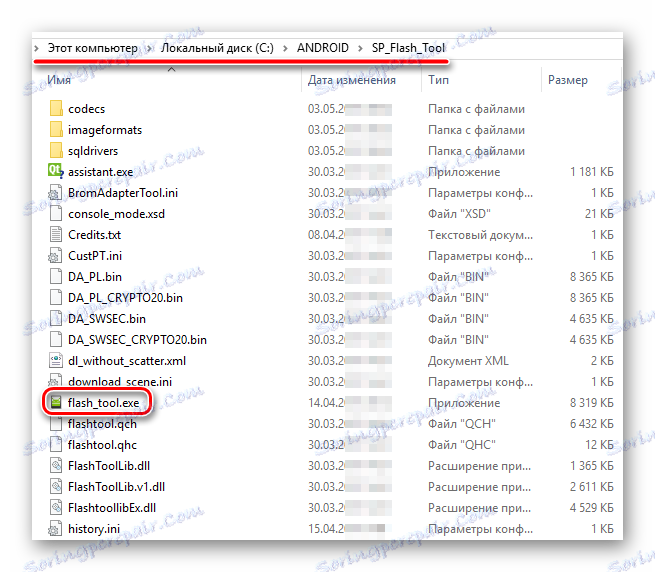
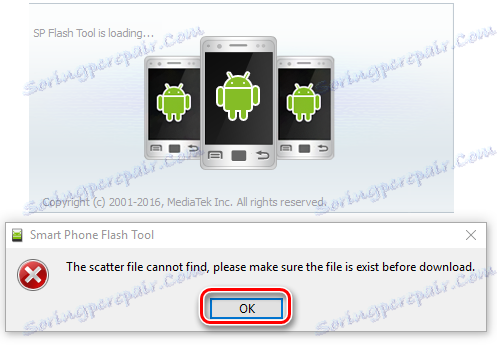
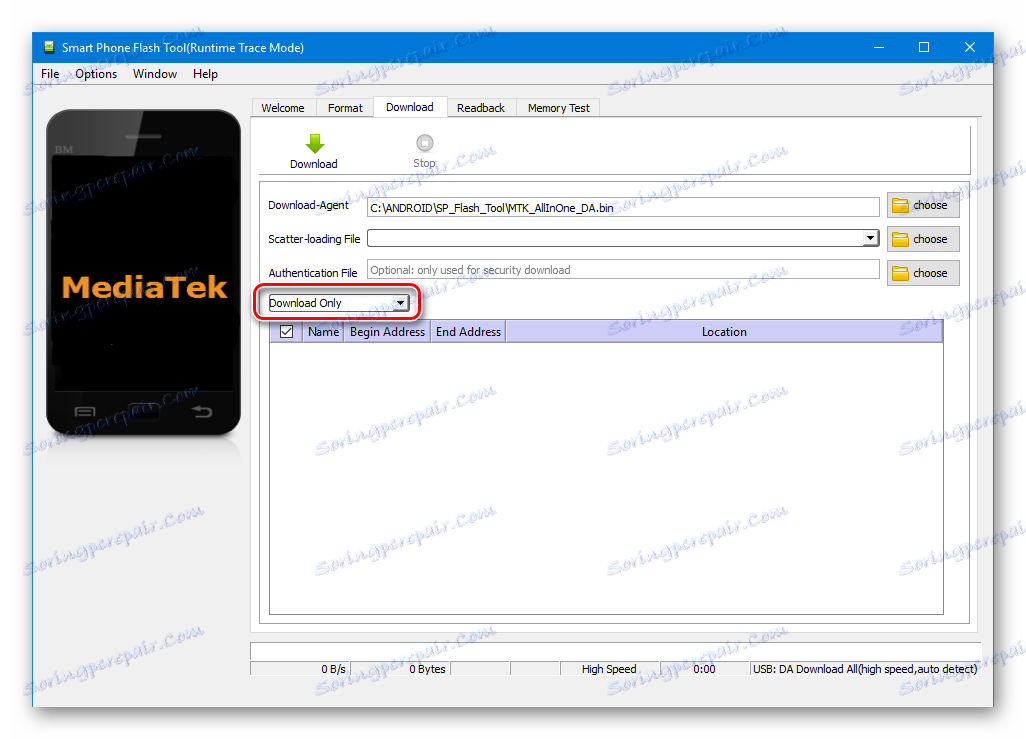
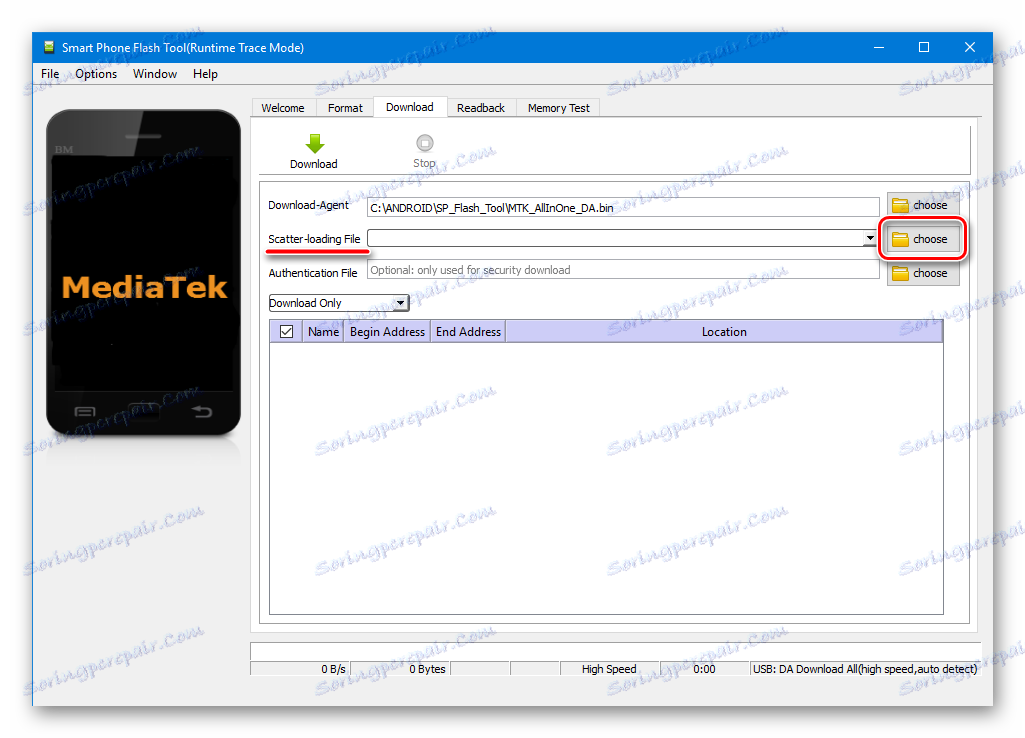
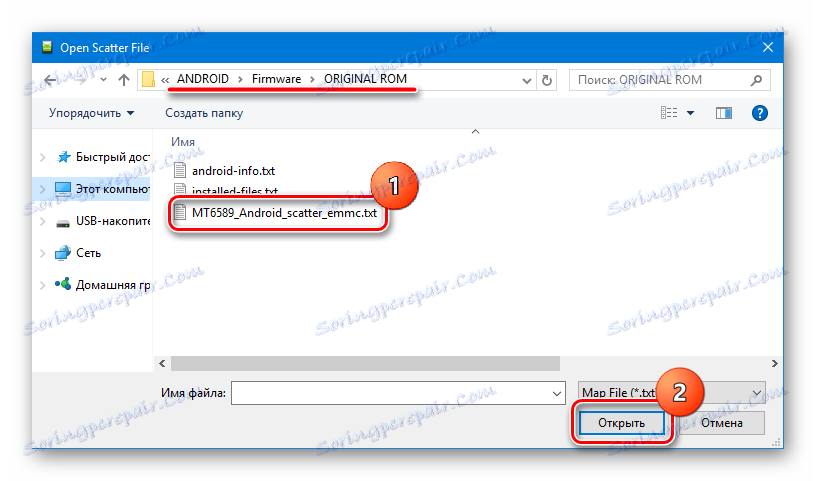
Pozor prosím! Stažení nesprávného souboru scatter v nástroji SP Flash a další vypalování obrázků pomocí nesprávného adresování paměťových diskových oddílů může poškodit zařízení!
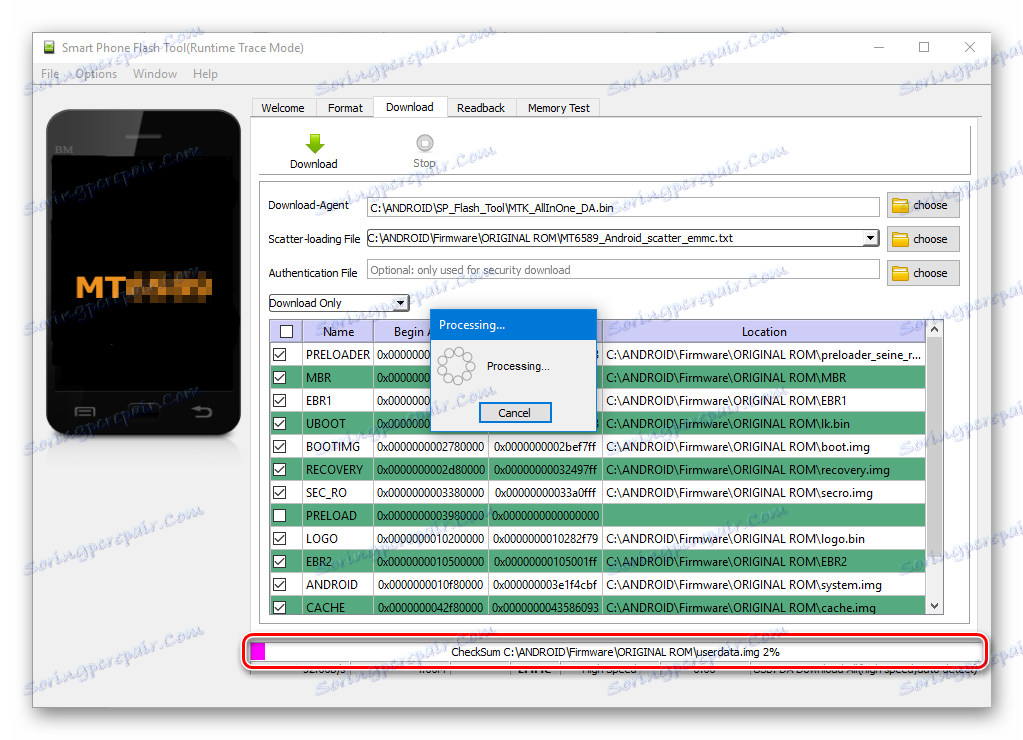
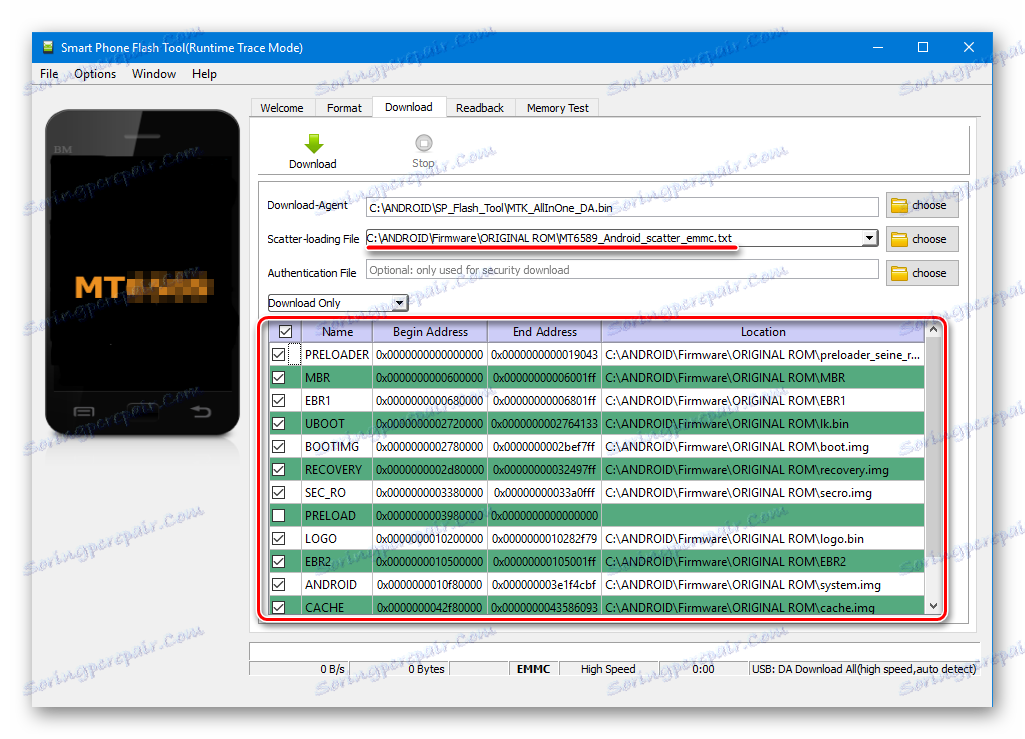
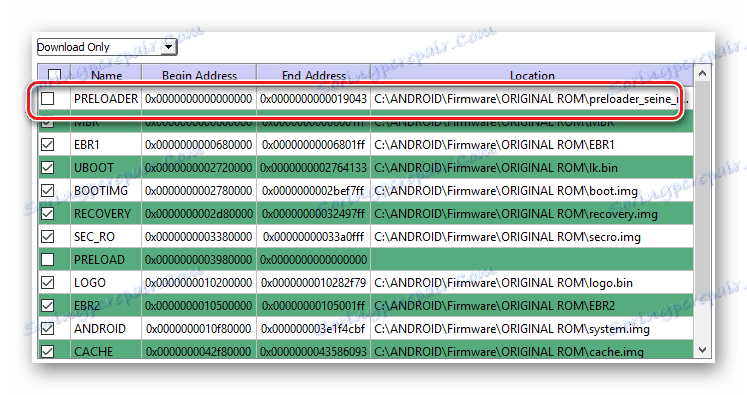
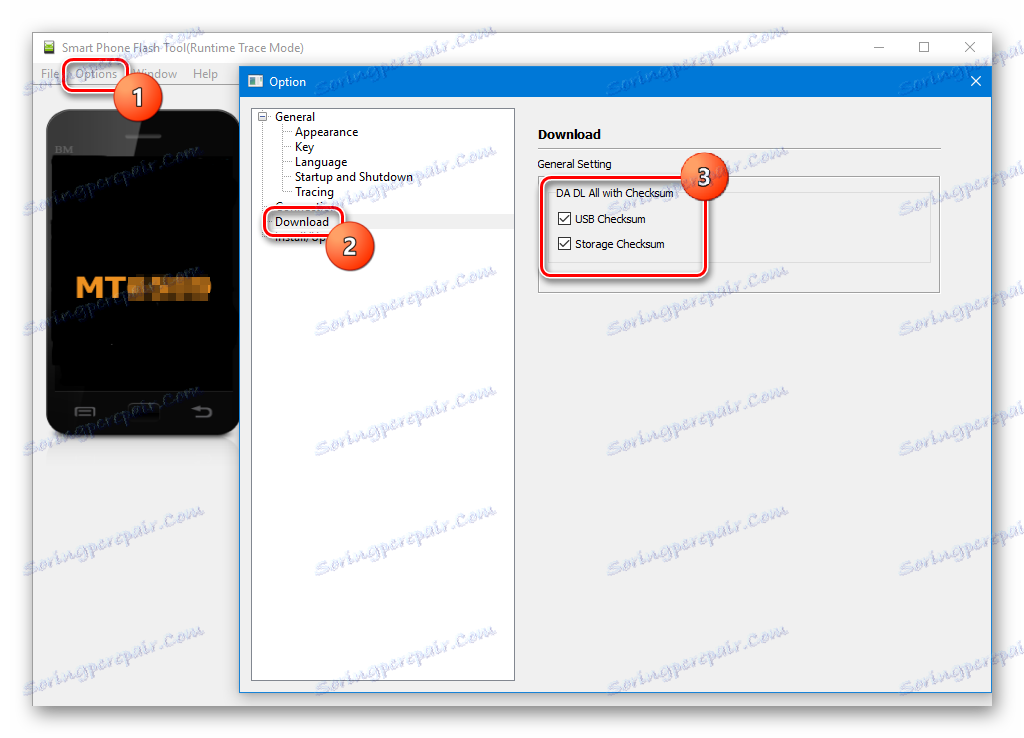
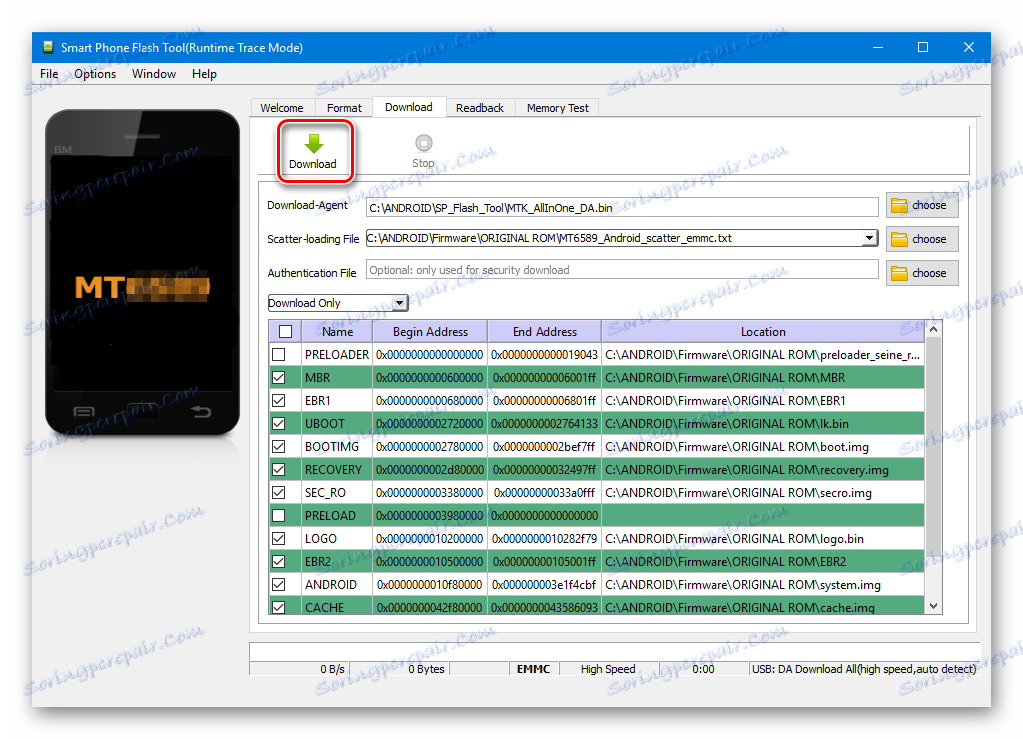
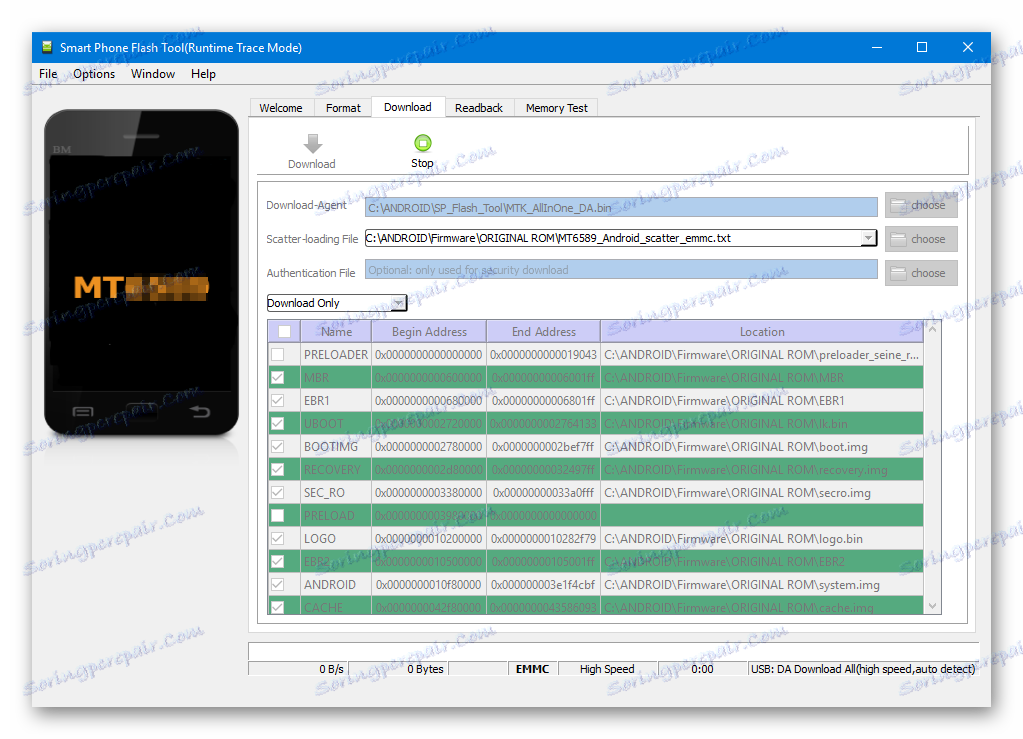

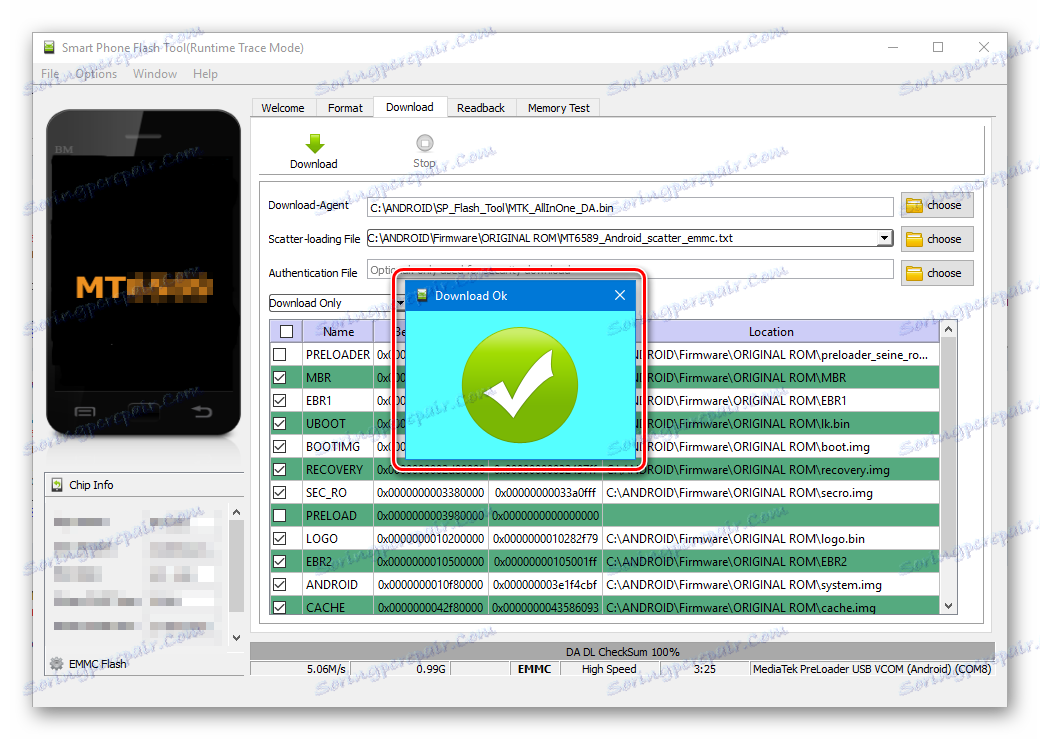
Metoda 2: Upgrade firmwaru
Postup pro práci s zařízeními MTK se systémem Android v režimu "Firmware Upgrade" je obecně stejný jako výše popsaná metoda "Pouze ke stažení" a vyžaduje podobné akce od uživatele.
Rozdíl mezi režimy je nemožností výběru jednotlivých snímků pro záznam ve verzi "Aktualizace firmwaru" . Jinými slovy, v této variantě bude paměť zařízení přepsána v plném souladu se seznamem oddílů obsažených v souboru scatter.
Ve většině případů se tento režim používá k aktualizaci oficiálního firmwaru v celém pracovním zařízení, pokud uživatel požaduje novou verzi softwaru a jiné metody aktualizace nefungují nebo nejsou použitelné. Může se také použít k obnově zařízení po havárii systému av některých dalších případech.
Pozor prosím! Použití režimu "Firmware Upgrade" předpokládá úplné formátování paměti zařízení, proto budou všechna uživatelská data v procesu zničena!
Proces upgradu firmwaru v režimu "Firmware Upgrade" po klepnutí na tlačítko "Stáhnout" v programu SP FlashTool a připojení zařízení k počítači se skládá z následujících kroků:
- Vytvořte záložní kopii oddílu NVRAM;
- Úplné formátování paměti přístroje;
- Napište tabulku paměťových oblastí zařízení (PMT);
- Obnovte oddíl NVRAM ze zálohy;
- Napište všechny oddíly, jejichž obrazové soubory jsou obsaženy ve firmwaru.
Uživatelské akce pro provádění firmwaru v režimu "Upgrade firmwaru" opakujte předchozí metodu, s výjimkou jednotlivých položek.
- Vyberte soubor rozptylu (1), v rozevíracím seznamu vyberte provozní režim SP FlashTool (2), klepněte na tlačítko "Stáhnout" (3) a poté připojené zařízení připojte k portu USB.
- Po dokončení procedury se zobrazí okno "Stáhnout OK" .
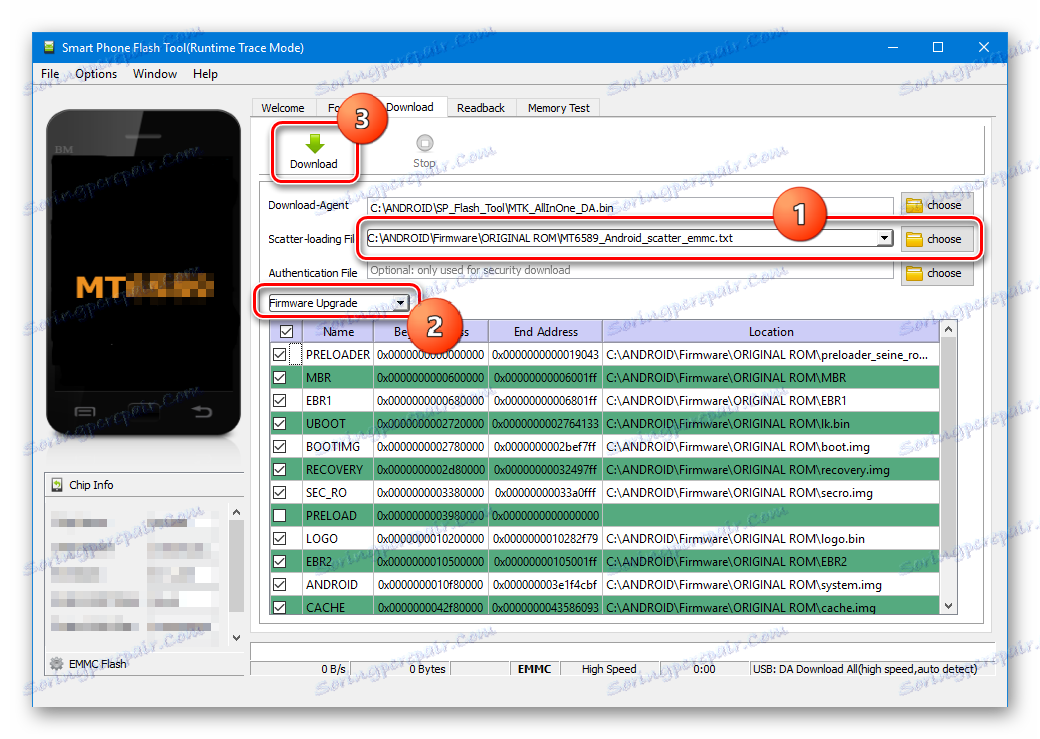

Metoda 3: Formát All + Download
Režim "Format All + Download" v programu SP FlashTool je určen k provádění firmwaru při obnově zařízení a používá se také v situacích, kdy ostatní metody popsané výše nejsou použitelné nebo nefungují.
Situace, ve kterých je aplikováno "Format All + Download", jsou různé. Jako příklad lze uvažovat o případu, kdy byl v zařízení nainstalován upravený software a / nebo paměť zařízení byla opravena odlišně od továrního řešení, a pak byl potřebný přechod na původní software od výrobce. V tomto případě se pokusy o zaznamenání původních souborů vyskytnou v chybě a program SP FlashTool navrhne použití nouzového režimu v odpovídajícím okně zprávy.
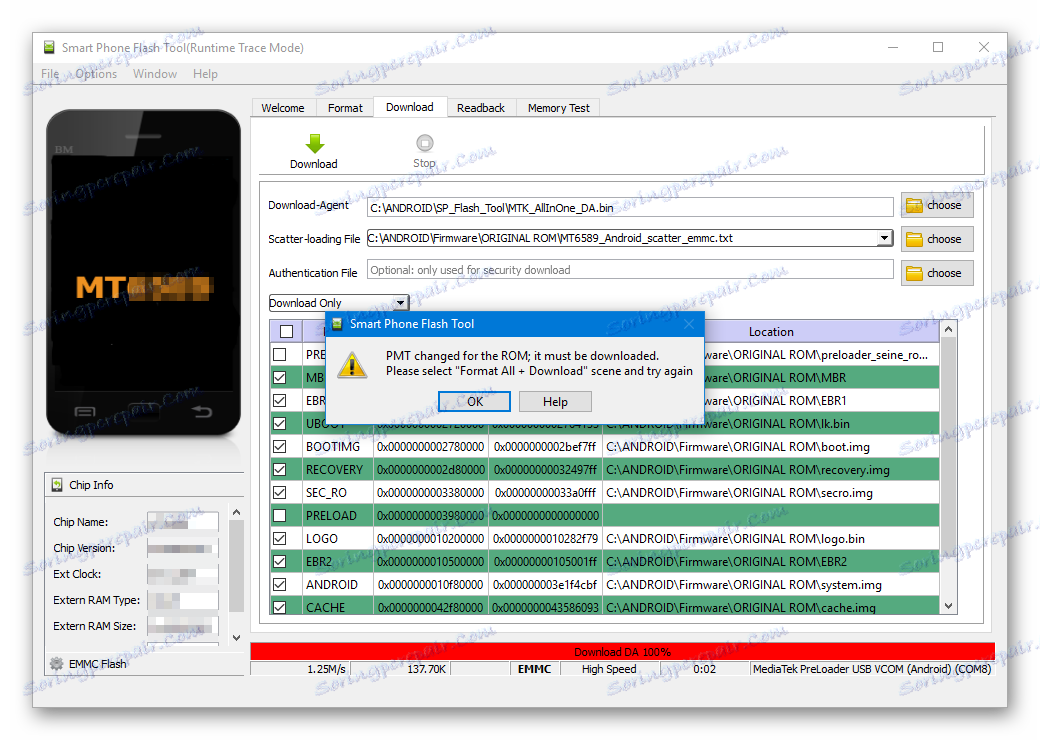
Fáze provádění firmwaru v tomto režimu jsou pouze tři:
- Dokončení formátování paměti přístroje;
- Záznam tabulky oddílů PMT;
- Zaznamenává všechny oddíly paměti zařízení.
Pozor prosím! Při manipulaci s režimem "Format All + Download" se odstraní oddíl NVRAM, což vede k odstranění parametrů sítě, zejména IMEI. Tímto způsobem nebude možné uskutečňovat hovory a připojovat se k sítím Wi-Fi poté, co budete postupovat podle níže uvedených pokynů! Obnovení oddílu NVRAM v nepřítomnosti zálohy je poměrně namáhavé, i když je tento postup ve většině případů možný!
Kroky potřebné pro formátování a zaznamenávání úseků v režimu "Format All + Download" jsou podobné těm ve výše popsaných metodách pro režimy "Stáhnout" a "Upgrade firmwaru" .
- Vybíráme soubor scatter, definujeme režim, stiskneme tlačítko "Stáhnout" .
- Připojíme zařízení k portu USB počítače a počkáme, až bude proces ukončen.
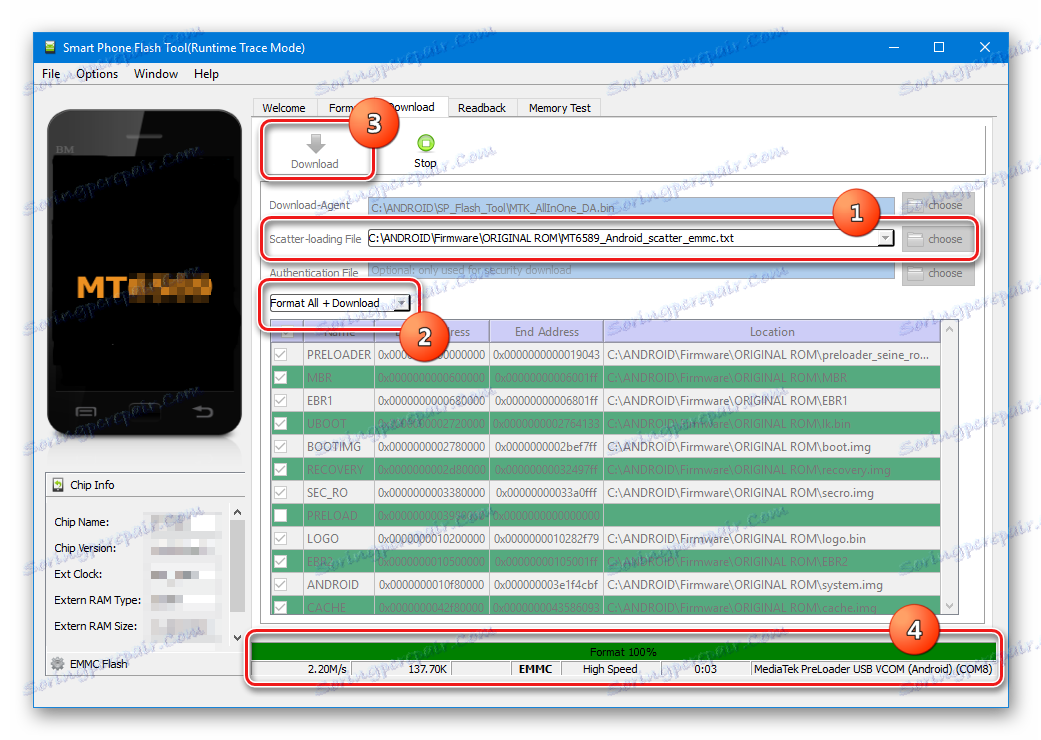
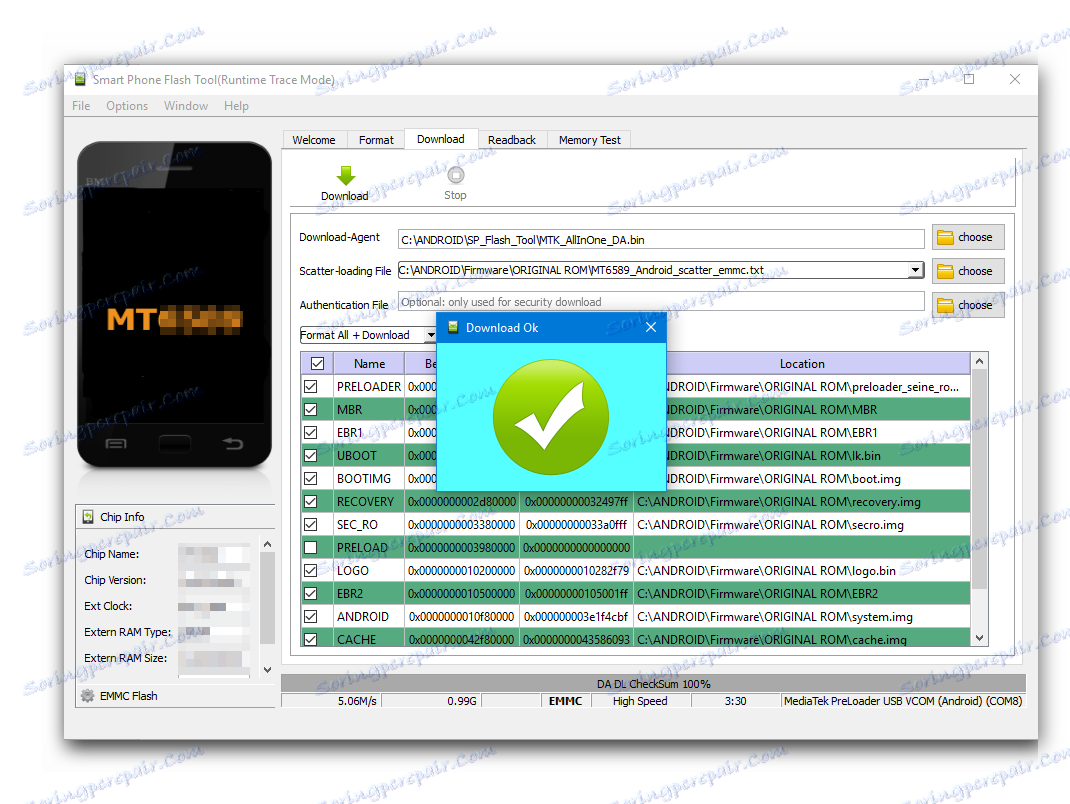
Instalace vlastní obnovy pomocí nástroje SP Flash
K dnešnímu dni rozšířené používání tzv. Vlastní firmware, tj. řešení vytvořená nikoli výrobcem určitého zařízení, ale vývojáři třetích stran nebo běžnými uživateli. Bez toho, aby se vyhnuly výhody a nevýhody tohoto způsobu, jak změnit a rozšířit funkčnost zařízení Android, stojí za zmínku, že pro instalaci vlastních příkazů vyžaduje ve většině případů přítomnost modifikovaného média pro obnovu v zařízení - TWRP Recovery buď CWM Recovery . Prakticky všechna zařízení MTK lze tuto komponentu systému nainstalovat pomocí programu SP FlashTool.
- Spusťte Flash Tula, přidejte soubor scatter, vyberte možnost "Pouze ke stažení" .
- Pomocí zaškrtávacího políčka v horní části seznamu sekcí odstraníme značky ze všech obrazových souborů. Zaškrtneme pouze sekci "VYHRAZOVÁNÍ" .
- Dále je třeba zadat cestu k souboru vlastní fotografie programu. Chcete-li to provést, poklepejte na cestu zadanou v části "Umístění" a v otevřeném okně Průzkumníka najděte požadovaný soubor * .img . Stiskneme tlačítko "Otevřít" .
- Výsledkem výše uvedených manipulací by mělo být něco podobného snímku obrazovky níže. Zaškrtněte políčko "RECOVERY" ( Obnovení) označené v poli "Location (Umístění)" , jsou zadána cesta a soubor s obrazem pro obnovu. Stiskněte tlačítko "Stáhnout" .
- Připojené zařízení je připojeno k počítači a sledování procesu obnovení firmwaru do zařízení. Všechno se děje velmi rychle.
- Na konci procesu se opět zobrazí okno "Stahování OK" , které již bylo známé z předchozích manipulací. Můžete restartovat do upraveného prostředí obnovy.
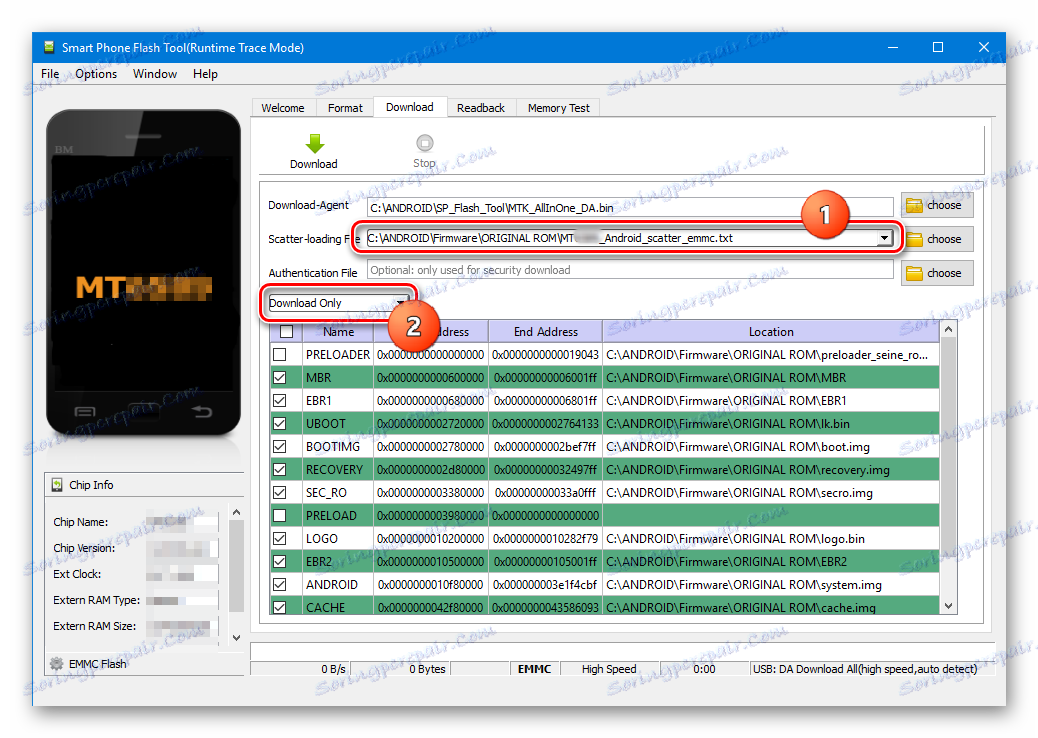
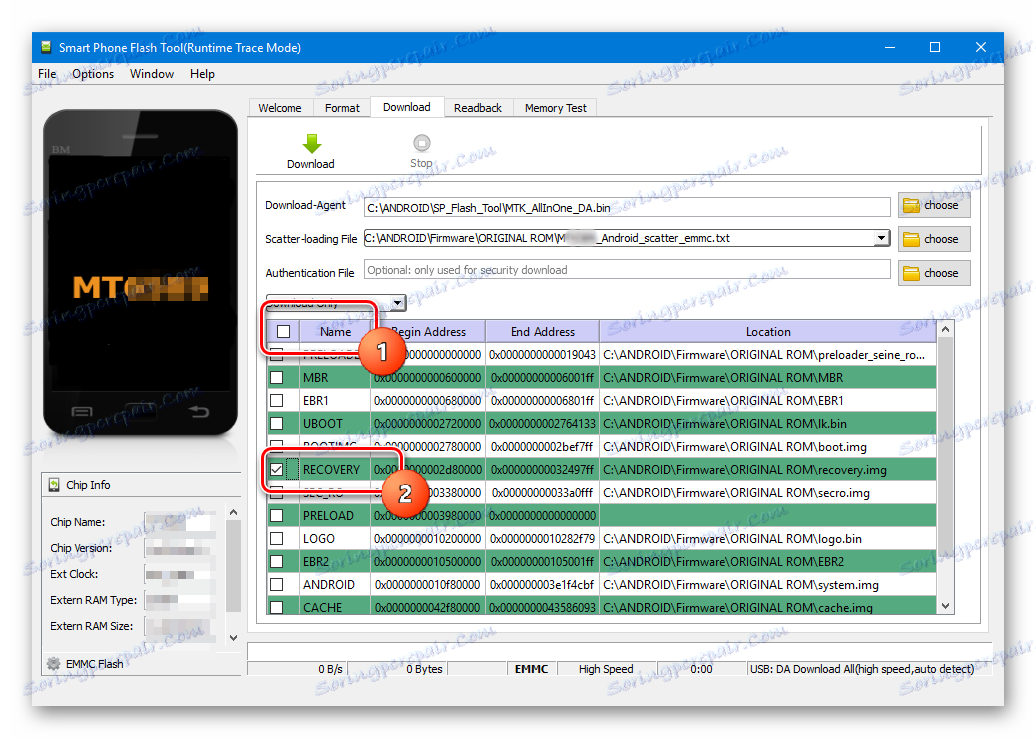
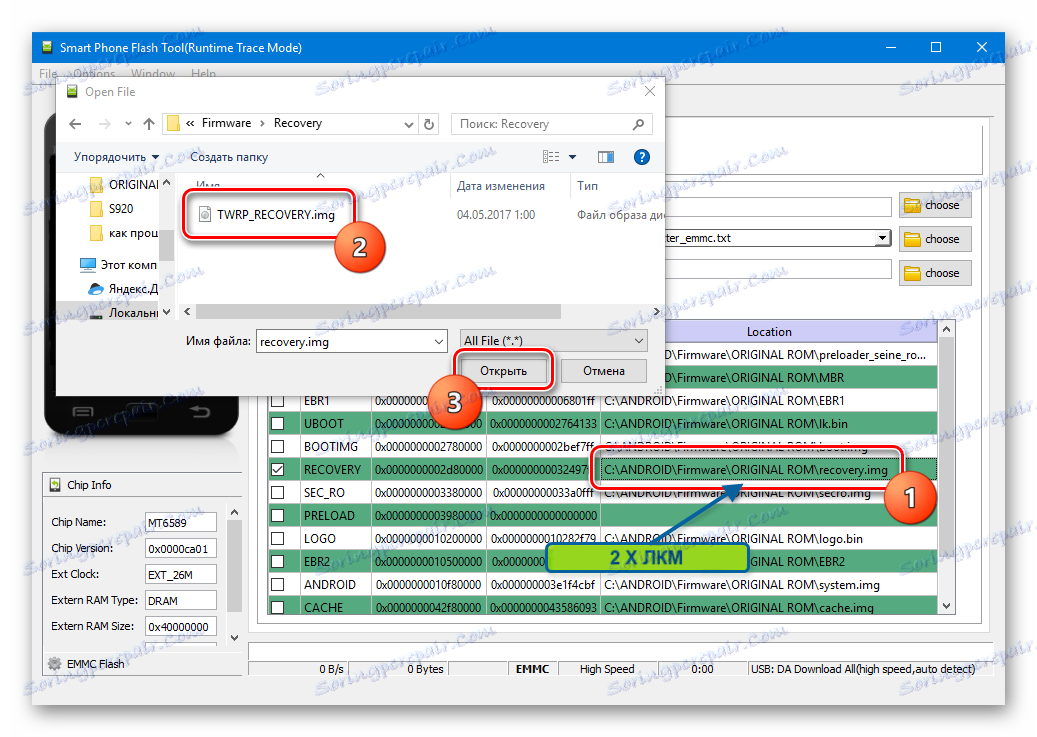
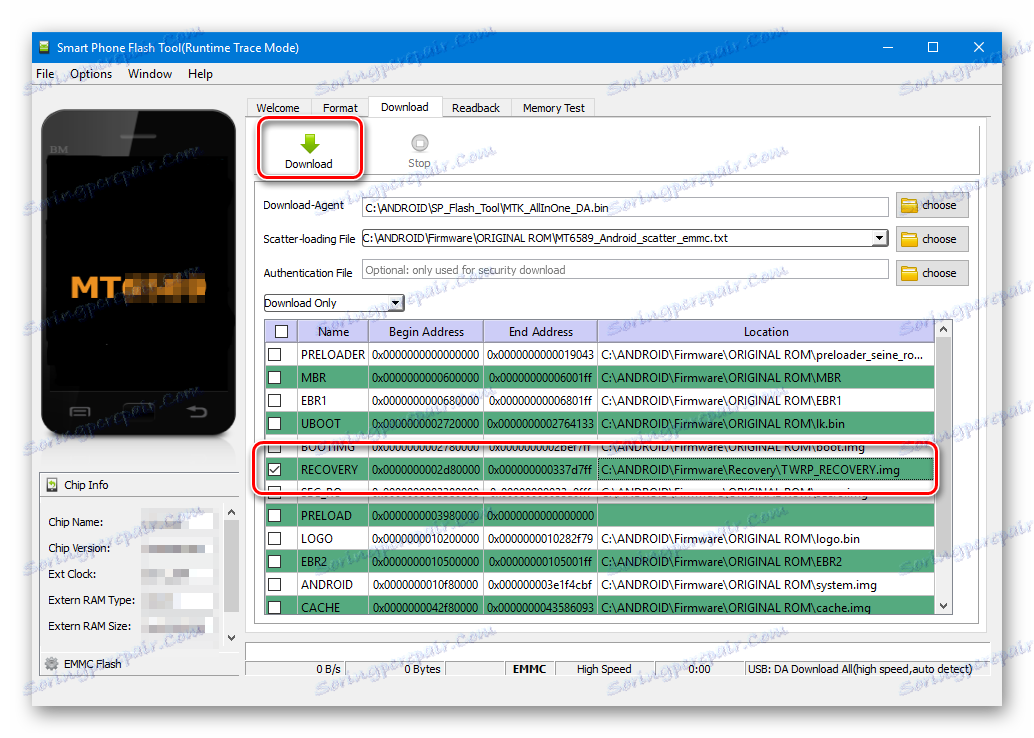
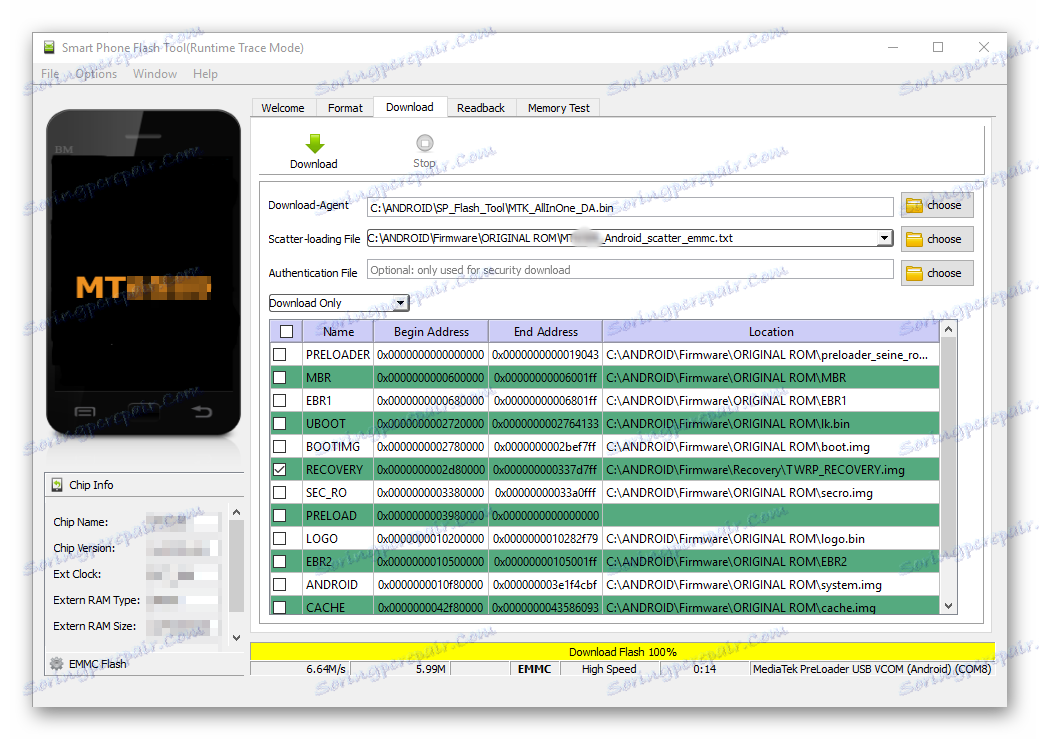

Stojí za zmínku, že tato metoda instalace obnovy pomocí SP FlashTool nepředstírá absolutní univerzální řešení. V některých případech může být při načítání obrazu obnovovacího prostředí vyžadovány další akce, zejména úpravy souboru rozptylu a dalších manipulací.
Jak vidíte, proces vkládání zařízení MTK do systému Android pomocí aplikace Flash Flash Player není komplikovaný postup, ale vyžaduje správnou přípravu a vážení akcí. Děláme vše tiše a přemýšlíme o každém kroku - úspěch je zajištěn!